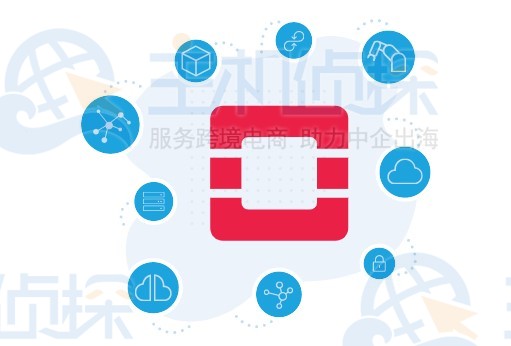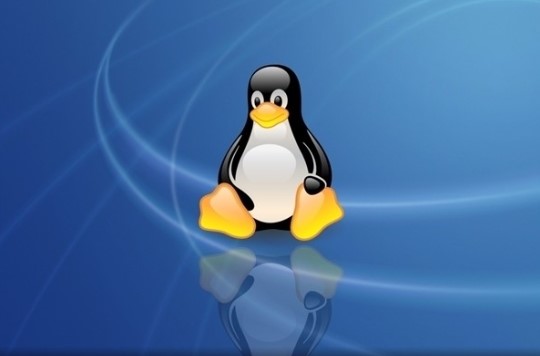Ubuntu是主流的Linux发行版之一,用户数还是蛮多的。对于初次使用Ubuntu 18.04系统的用户来说,可能对一些操作不太了解,比如如何进行网络配置,本文将为大家介绍下Ubuntu 18.04网络配置的相关教程。
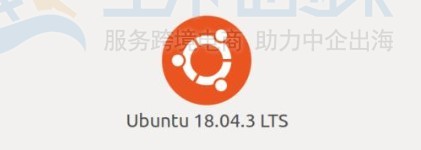
Ubuntu 18.04网络配置
我们首先要知道配置的设备是否有无线网卡和有线网卡,有的只有其中一个,则另一个就不需要配置了。这里可以用ifconfig 或者ip add或者ip address查看ip地址。通常有线卡是以en开头的,一般为enp0s3、ens3等;无线是以wl开头,一般为wlp3s0、wlan0等。
有线网络配置
在Ubuntu 18中网络的配置比较简单,进入root用户,然后进行相关设置。
cd /etc/netplan
ls
vim *****.yaml
network:
ethernets:
enp0s31f6: #网卡名字
dhcp4: no #是否自动配置ip
dhcp6: no #是否自动配置ipv6
addresses: [*.*.*.*/23] #IP地址用,隔开 / 后面的为子网
gateway4: *.*.*.1 #网关
nameservers:
addresses: [114.114.114.114,8.8.8.8] #设置DNS服务器,能上大部分网站,且有概率提升下载速度
无线网络配置
在上面yaml配置中加入下面的配置:
wifis:
wlp3s0: #无线网卡名字
addresses: [*.*.*.*/23] #这里最好手动配置ip,自动的时候网络有时会联不通
dhcp4: false #自动配置关 no也可
gateway4: *.*.*.1 #网关
nameservers: #同上
addresses: [114.114.114.114,8.8.8.8]
access-points: #wifi账号密码设置
“*********”: #Wifi的SSID,就是wifi名字,别忘了加引号
password: “********” #密码,注意加引号
version: 2
配置WiFi前执行下面命令进行安装:
sudo apt-get install wpasupplicant
sudo apt-get install network-manager
配置好文件之后需要执行下面这个命令,查看配置是否有错,如果有错它会自动回滚上次正确配置。
sudo netplan try
然后执行下面命令来使配置生效:
sudo netplan apply
查看无线网卡型号,执行如下命令。
lspci | grep Wireless
安装WiFi驱动。
sudo apt-get update #更新软件源
sudo apt install broadcom-sta-dkms
如果提示有未能满足的依赖关系,则执行下面命令:
sudo apt –fix-broken install
最后重启电脑,使Ubuntu18.04网络配置生效。
(本文由美国主机侦探原创,转载请注明出处“美国主机侦探”和原文地址!)

微信扫码加好友进群
主机优惠码及时掌握

QQ群号:938255063
主机优惠发布与交流